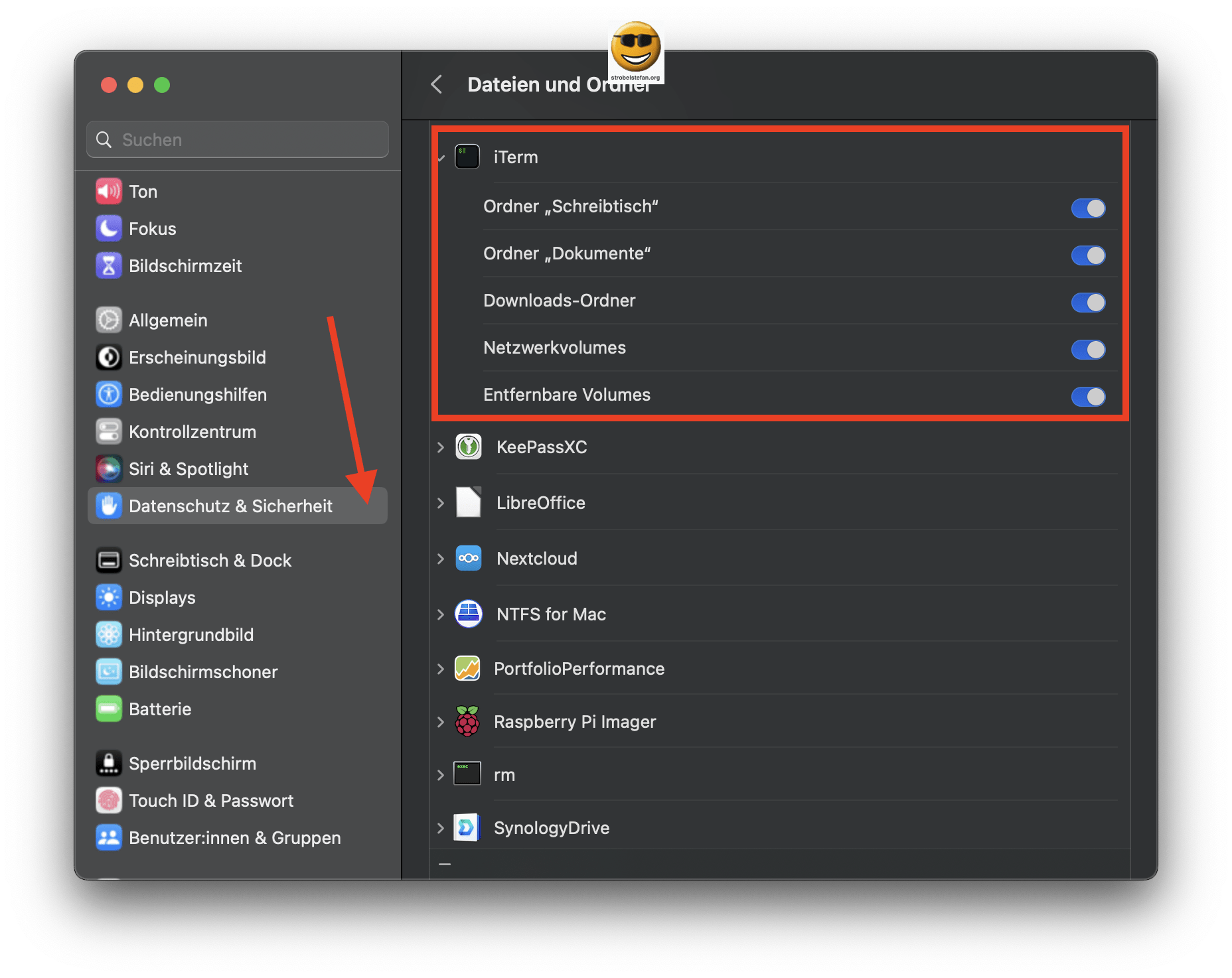Dateien-Sync zur Synology DiskStation mit rsync, SSH und einem YubiKey
Ein Backup auf die Synology DiskStation lässt sich mit Synology Drive sehr einfach einrichten. Damit funktioniert die Datensicherung auf einwandfrei, solange man nur eine IP-Adresse anstatt einem Domainname mit Zertifikat für das Gerät verwendet.
Dann kann das mit Synology Drive recht nervig werden!
Nach dem Aktualisieren des Let's Encrypt Zertifikats läuft das Ganze für ~90 Tage, dann ist das Zertifikat zu erneuern. Und ab da macht es mit Synology Drive keinen Spaß mehr. Der Client verweigert die Verbindung zur DiskStation, da eben ein neues Zertifikat vorhanden ist. Abhilfe schafft das komplette Neueinrichten des Backups, danach funktioniert es wieder, eben für ~90 Tage. Einfach nur nervig!
Das Backup soll einfach laufen und funktionieren!
Aus diesem Grund habe ich mir ein kleines Shell Script gebastelt, das per SSH und rsync meine Ordner und Dokumente von meinem MacBook auf das Synology kopiert. Die SSH-Anmeldung an der Synology DiskStation erfolgt bei mir nicht mit einem Passwort, sondern mit einem YubiKey. Das leidige Problem mit Synology Drive bei einem neuen Zertifikat hat sich damit erledigt.
Ich habe bereits einen sehr ausführlichen Beitrag zu dem Thema verfasst.
Ich habe mir das 👉 Skript nochmal vorgenommen und ein wenig angepasst, um die Verbindung mit SSH und einem YubiKey abzusichern.
Der rsync über SSH hat bereits funktioniert, jedoch nur als einzelner Befehl über iTerm. Das ist auch für regelmäßige Backups einfach zu umständlich. Das Ganze muss einfacher und automatisierter ablaufen.
Das Shell Skript habe ich in Visual Studio Code erstellt und wollte es dort im integrierten Termin testen und ausführen. Das hat aber leider nicht funktioniert. Es kam immer wieder die folgende Fehlermeldung.
Die Fehlermeldung
rsync: [sender] opendir "/home/benutzer/Downloads." failed: Operation not permitted (1)
rsync error: some files/attrs were not transferred (see previous errors) (code 23) at main.c(1356) [sender=3.2.7]
Die Fehlermeldung basiert auf einem lokalen Zugriffsproblem bei MacOS.
Die Lösung
In den Systemeinstellungen sind die Zugriffsrechte für iTerm unter dem Punkt "Systemeinstellungen ... → Datenschutz und Sicherheit → Dateien und Ordner". Dort ist das entsprechende Programm auszuwählen und die Rechte zu gewähren. In meinem Fall ist das iTerm.
Gib mir gerne einen Kaffee ☕ aus 😀
Gib mir gerne einen Kaffee ☕ aus !
Wenn dir meine Beiträge gefallen und geholfen haben, dann kannst du mir gerne einen Kaffee ☕️ ausgeben.
Follow Me
Source
- 👉 Backup zu Synology mit rsync, SSH und einem YubiKey
- 👉 rsync Beiträge
- Foto von Obi - @pixel7propix auf Unsplash